3 façons de convertir MIDI en MP3
Par Pierre Dubois • 2025-08-21 11:33:55 • Solutions éprouvées
MP3
- Télécharger Télécharger
- 1. Convertir Autre Format en MP3+
-
- 1.1 Convertir WAV en MP3
- 1.2 Convertir WMA en MP3
- 1.3 Convertir FLAC en MP3
- 1.5 Convertir AIFF en MP3
- 1.7 Convertir M4P en MP3
- 1.8 Convertir 3GPP en MP3
- 1.9 Convertir MIDI en MP3
- 1.10 Convertir M4R en MP3
- 1.12 convertir CAF en MP3
- 1.17 Convertir Opus en MP3
- 1.18 Convertir WMA en MP3
- 1.19 Convertisseurs Gratuits M4A en MP3
- 1.20 Convertir WAV en MP3
- 1.21 Convertir WMA en MP3
- 1.22 Convertir Flac en MP3
- 1.23 Convertir Audio en MP3
- 1.24 Convertisseurs vidéo en MP3
- 1.26 Convertir messagerie vocale en MP3
- 1.28 Convertir M4A vers MP3 avec et sans iTunes
- 1.30 Convertir de la musique en MP3
- 1.31 Convertir MPEG en MP3 sur Mac/PC
- 1.33 Convertir AAC en MP3
- 1.34 Convertir WMA en MP3 en ligne
- 2. Convertir MP3 en Autre Format+
-
- 2.1 Convertir MP3 en WAV
- 2.2 Convertir MP3 en OGG
- 2.3 Convertir MP3 en AAC
- 2.4 Convertir MP3 en M4R
- 2.5 Convertir MP3 en WMA
- 2.7 Convertir MP3 en M4A
- 2.8 Convertir MP3 en Ringtone
- 2.9 Convertir MP3 en iTunes
- 2.10 Convertir MP3 en FCP
- 2.11 Convertir MP3 en Windows Media Lecteur
- 2.12 Conversion de MP3 en texte
- 2.14 Convertir gratuitement MP3 en AVI
- 3. Outils et Conseils MP3+
-
- 3.1 Convertisseur YouTube en MP3 en ligne
- 3.2 MP3 Convertisseur pour Mac
- 3.3 MP3 Convertisseur
- 3.4 MP3 Lecteur
- 3.5 Best MP3 Lecteurs
- 3.6 MP3 Sites
- 3.7 MP3 Sonnerie Createur
- 3.8 Importer MP3 en YouTube
- 3.9 MP3 Cutter
- 3.10 MP3 Tag Editor
- 3.11 Enregistrer Garageband File en MP3
- 3.13 Supprimer des voix de MP3
- 3.14 Exporter Audacity en MP3
- 3.15 Convertir M4A en MP3 dans Audacity
- 3.16 Solutions pour Convertir Youtube en MP3
- 3.17 Importer des Fichiers WAV sur iTunes
- 3.18 Convertisseurs Gratuits pour MP3
- 3.19 Télécharger MP3 sur iPhone
- 3.20 Alternatives à AllToMP3
- 3.21 Convertisseur en ligne - Convert2MP3
- 3.22 convertisseurs YouTube vers MP3 pour Android
- 3.23 convertisseurs M4A en MP3
- 3.24 Convertir WebM en MP3 avec FFmpeg
- 3.25 Editeurs de balises MP3 gratuits pour Linux
- 3.26 Convertir FLAC en MP3
- 3.27 Transcrire MP3 en texte en ligne
- 3.28 Editeurs MP3 en ligne gratuits
- 4. Convertir Formats Populaires en MP3+
-
- 4.1 Convertir VLC en MP3
- 4.2 Convertir MP4 en MP3
- 4.3 Free MP4 en MP3 Convertisseur
- 4.4 Convertir MOV en MP3
- 4.5 Convertir MOV en MP3 Mac
- 4.6 convertir iTunes en MP3
- 4.7 Convertir MKV en MP3
- 4.8 Convertir AVI en MP3
- 4.9 Convertir DVD en MP3
- 4.10 Convertir Facebook Vidéo en MP3
- 4.11 Convertir Spotify Playlist en MP3
- 4.12 Convertir SoundCloud en MP3
- 4.14 11 convertisseurs de YouTube en MP3
- 4.15 7 Solutions de Conversion Youtube en MP3
- 4.16 Convertir des Fichiers Audio
- 4.17 Convertir M4A en MP3 sur Mac OS
- 4.18 Convertir Youtube en MP3 sur Mac
- 4.19 Convertisseur Gratuit Vidéo en MP3
- 4.20 Convertisseurs FLAC en MP3 en ligne
- 4.21 Convertisseurs Vimeo vers MP3
- 4.22 Convertisseurs vidéo en MP3
- 4.23 Convertir MP4 en MP3 avec iTunes
Une des situations qui peuvent déranger les utilisateurs est d'avoir un fichier et qu'il ne soit pas reconnu par leur lecteur multimédia. Il est temps de chercher les spécifications et d'essayer de trouver un format valide pour ensuite vous poser la même question, et maintenant comment puis-je convertir ce fichier dans un format valide ? Ne vous inquiétez pas, car ici vous trouverez toutes les réponses que vous cherchiez. Nous voulons vous recommander 3 différentes façons de convertir vos fichiers, dans ce cas, nous allons convertir MIDI en MP3 en vous montrant le processus complet avec des étapes simples. Ne le manquez pas !
- Partie 1. Qu'est-ce qu'un fichier MIDI ?
- Partie 2. Convertir un fichier MIDI en MP3 en utilisant iTunes gratuitement
- Partie 3. Convertisseur MIDI en MP3 recommandé pour une conversion rapide de MIDI en MP3
- Partie 4. Pourquoi VLC ne peut pas lire certains fichiers RTMP
Partie 1. Qu'est-ce qu'un fichier MIDI ?
MIDI signifie Musical Instrument Digital Interface et permet aux ordinateurs, synthétiseurs, séquenceurs, contrôleurs et autres appareils musicaux de communiquer et de partager des informations. Ce fichier de format contient une série d'instructions que le synthétiseur ou autre générateur de son utilise pour jouer de la musique en temps réel. Ces instructions sont des messages qui indiquent à l'instrument quelles sont les notes de musique, leur durée, la force du toucher et les modulations des paramètres des sons, données nécessaires à la génération des sons. Chaque son émis par ce format est formé par des paquets d'ordres en format numérique.
Sa fonction principale est permise aux instruments de musique et autres outils numériques pour se connecter les uns aux autres et vous pouvez convertir le fichier MIDI en format audio MP3 pour le rendre compatible avec votre propre appareil lorsque vous avez besoin de le reproduire en cas de problèmes de compatibilité. Ci-dessous énumère 4 situations courantes où vous pourriez avoir besoin de convertir le format MIDI au format MP3.
- Le fichier MIDI ne peut pas être reproduit dans la plupart des appareils actuels.
- Il ne contient aucun son, il est basé sur le codec.
- La meilleure façon d'écouter un fichier MIDI est de le convertir au format MP3.
- Convertir des fichiers de codec ou de message MIDI en musique réelle.
Partie 2. Convertir un fichier MIDI en MP3 en utilisant iTunes gratuitement
Une des alternatives que nous pouvons vous recommander pour convertir le MIDI gratuit en MP3 avec iTunes. Cet outil est une partie intégrante et gratuite des ordinateurs Apple, y compris ses appareils qui sont utilisés comme un lecteur multimédia, est un organisateur de fichiers multimédia et aussi, est un magasin virtuel pour la musique, les vidéos, etc. Voyons comment convertir le MIDI en MP3 en utilisant iTunes.
Étape 1. Téléchargez et installez iTunes sur votre appareil ou ordinateur en fonction de votre système d'exploitation, à partir de son site officiel, puis ouvrez-le.
Étape 2. Recherchez, sélectionnez et faites glisser le fichier MIDI que vous voulez convertir dans la fenêtre principale du logiciel. Maintenant, dans la barre de menu: allez dans Modifier > Préférences sur l'ordinateur. Si vous êtes un utilisateur Mac, rendez-vous sur iTunes > Préférences .

Étape 3. Passez en cliquant sur l'onglet Général > Importer les paramètres et cliquez sur la flèche vers le bas à côté de Importer avec et sélectionnez le format d'encodage, dans ce cas, encodeur MP3 et cliquez sur > OK pour enregistrer les paramètres.

Étape 4. Dans la fenêtre du logiciel, trouvez et sélectionnez le fichier MIDI que vous voulez convertir et cliquez sur Advancé > Créer une version MP3 et la conversion va commencer. Convertir le MIDI en MP3 n'a jamais été aussi facile!
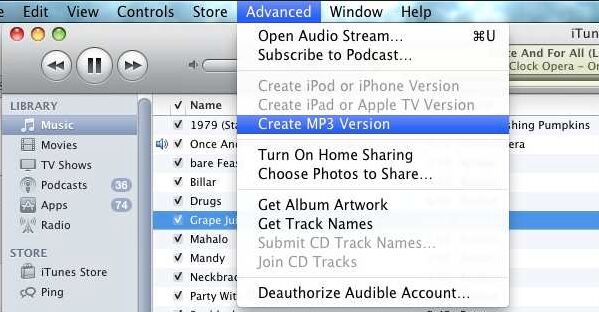
Partie 3. Convertisseur MIDI en MP3 recommandé pour une conversion rapide de MIDI en MP3
La deuxième façon de convertir des fichiers MIDI au format MP3 utilise l'un des meilleurs logiciels disponibles sur le marché de nos jours, c'est Wondershare UniConverter. Si vous avez besoin de réaliser vos projets rapidement et sans perte de qualité, cet outil est fortement recommandé, car il est 30 fois plus rapide que tout autre logiciel, peut être utilisé comme lecteur multimédia et éditer vos vidéos. Avec Wondershare UniConverter, vous compresserez et convertirez vos fichiers vidéo et audio en quelques minutes, par exemple, convertir du MIDI en MP3.
 Wondershare UniConverter
Wondershare UniConverter
Votre boîte à outils vidéo complète

- Convertir à plus de 1000 formats, comme AVI, MKV, MOV, MP4, etc.
- Convertir en préréglage optimisé pour presque tous les appareils
- Vitesse de conversion 30 fois plus rapide que tous les convertisseurs conventionnels
- Monter, améliorer & Personnalisez vos fichiers vidéo
- Graver la vidéo sur un DVD lisible avec un joli modèle de DVD gratuit
- Télécharger ou enregistrer des vidéos à partir de sites de partage de vidéos
- La boîte à outils polyvalente combine des métadonnées vidéo fixes, GIF maker, diffusion vidéo à la télévision, un convertisseur VR et un enregistreur d'écran
- Diffusez vos vidéos depuis Windows ou Mac vers d'autres appareils, y compris Chromecast, Roku, Apple TV, Xbox 360 ou PS3
- Système d'exploitation pris en charge : Windows 10/8/7/XP/Vista, macOS 10.10 ou versions ultérieures
Comment extraire MP3 à partir de la vidéo MIDI avec des étapes simples
Fondamentalement, l'extraction MIDI vers MP3 contient 3 étapes principales : Télécharger le programme sur votre ordinateur > Sélectionnez MP3 comme format de sortie > Convertissez votre fichier de format. Pour apprendre les instructions détaillées, suivez le tutoriel étape par étape ci-dessous.
Étape 1 Téléchargez, installez et lancez le programme sur votre ordinateur. Continuez en l'ouvrant et cliquez sur Convertisseur > + Ajouter des fichiers > Ouvrez pour importer les fichiers MIDI dans le programme.
![]()
Étape 2 Cliquez sur ![]() à côté de Convertissez tous les fichiers en : pour obtenir la liste des formats de sortie, puis sélectionnez Audio > MP3 et choisissez la qualité dont vous avez besoin. Si vous avez besoin d'un ajustement manuel, vous pouvez cliquer sur + Créer une personnalisation pour obtenir les fenêtres Paramètres . Une fois satisfait du réglage ajusté, vous pouvez cliquer sur Créer pour procéder à la conversion MIDI en MP3.
à côté de Convertissez tous les fichiers en : pour obtenir la liste des formats de sortie, puis sélectionnez Audio > MP3 et choisissez la qualité dont vous avez besoin. Si vous avez besoin d'un ajustement manuel, vous pouvez cliquer sur + Créer une personnalisation pour obtenir les fenêtres Paramètres . Une fois satisfait du réglage ajusté, vous pouvez cliquer sur Créer pour procéder à la conversion MIDI en MP3.
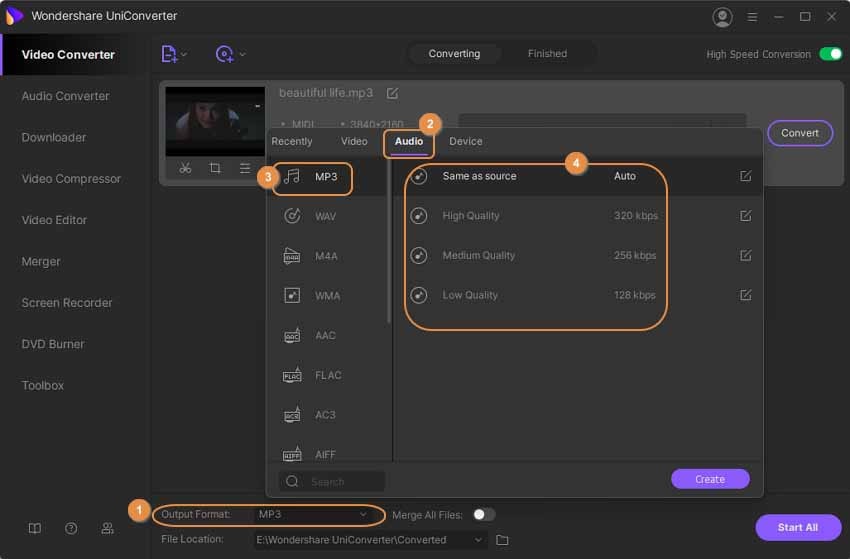
Étape 3 Cliquez sur Convertir pour lancer la conversion MIDI en MP3 un par un. Si vous avez plus d'un fichier à convertir, vous pouvez cliquer sur Convertir tout en bas à droite. Lorsque la conversion est terminée, vous pouvez passer à l'onglet Converti pour obtenir les fichiers .mp3 extraits.
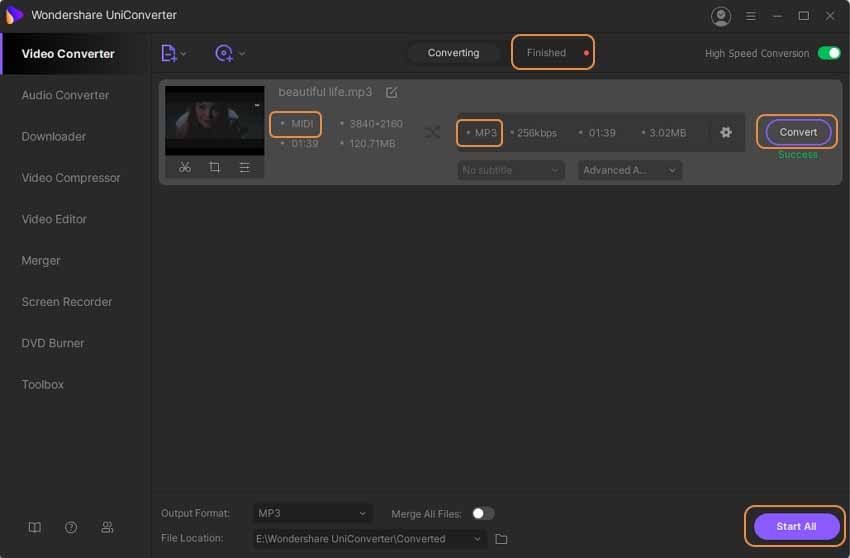
C'est tout ! Maintenant, vous savez comment convertir le MIDI en MP3 avec ces étapes simples.
Partie 4. Convertisseur gratuit MIDI en MP3 en ligne
Si vous voulez convertir un fichier au travail gratuitement et sans télécharger de programme supplémentaire, vous pouvez utiliser un convertisseur en ligne comme Zamzar. Le programme vous permet de convertir plus de 1000 formats de documents, audios, vidéos, images et ebooks sur son site Web et envoie les fichiers convertis à votre adresse e-mail. C'est aussi simple à utiliser.
- Allez à http://www.zamzar.com/ et cliquez sur Formats situés dans la fenêtre en haut à droite, descendez pour trouver les formats Music Conversion > MIDI . Ensuite, vous serez redirigé vers une nouvelle fenêtre, ici sur votre droite, sélectionnez MIDI en MP3 .
- Cliquez sur le bouton Choisir les fichiers pour sélectionner votre vidéo MIDI cible. Si votre vidéo est toujours en ligne, cliquez sur URL à la place.
- Cliquez sur la flèche vers le bas et rechercher des formats de musique > MIDI pour en faire votre format de sortie.
- Maintenant Entrez une adresse email où vous recevrez votre conversion et cliquez sur Convertir pour commencer à convertir le format MIDI au format MP3.

Inconvénients :
- C'est basé sur l'email.
- Fonctionnalités limitées.
- Ses limites pour une utilisation gratuite sont de 50 Mo
Si nous sommes certains d'une chose, c'est que la technologie nous a rejointe de manière inséparable, et c'est pourquoi nous avons de plus en plus besoin de certains outils qui nous permettent de profiter librement de tous ses avantages. Les appareils actuels offrent un grand nombre de fonctions dont nous voulons profiter, comme écouter des fichiers audio et souvent ne pas avoir les outils nécessaires, par exemple, pour convertir les fichiers MIDI et les rendre compatibles. Par conséquent, notre objectif est de rendre disponible l'outil le plus approprié pour ceux qui veulent garder les choses simples et obtenir d'excellents résultats sans se compliquer.
Pierre Dubois
staff Éditeur